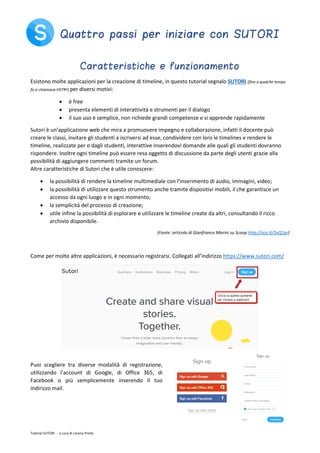
Quattro passi per iniziare con sutori
- 1. Tutorial SUTORI - a cura di Lorena Preite Quattro passi per iniziare con SUTORI Caratteristiche e funzionamento Esistono molte applicazioni per la creazione di timeline, in questo tutorial segnalo SUTORI (fino a qualche tempo fa si chiamava HSTRY) per diversi motivi: è free presenta elementi di interattività e strumenti per il dialogo il suo uso è semplice, non richiede grandi competenze e si apprende rapidamente Sutori è un’applicazione web che mira a promuovere impegno e collaborazione, infatti il docente può creare le classi, invitare gli studenti a iscriversi ad esse, condividere con loro le timelines e rendere le timeline, realizzate per o dagli studenti, interattive inserendovi domande alle quali gli studenti dovranno rispondere. Inoltre ogni timeline può essere resa oggetto di discussione da parte degli utenti grazie alla possibilità di aggiungere commenti tramite un forum. Altre caratteristiche di Sutori che è utile conoscere: la possibilità di rendere la timeline multimediale con l'inserimento di audio, immagini, video; la possibilità di utilizzare questo strumento anche tramite dispositivi mobili, il che garantisce un accesso da ogni luogo e in ogni momento; la semplicità del processo di creazione; utile infine la possibilità di esplorare e utilizzare le timeline create da altri, consultando il ricco archivio disponibile. (Fonte: articolo di Gianfranco Marini su Scoop http://sco.lt/5vQ1qr) Come per molte altre applicazioni, è necessario registrarsi. Collegati all’indirizzo https://www.sutori.com/ Puoi scegliere tra diverse modalità di registrazione, utilizzando l’account di Google, di Office 365, di Facebook o più semplicemente inserendo il tuo indirizzo mail.
- 2. Tutorial SUTORI - a cura di Lorena Preite Quattro passi per iniziare Effettuata la registrazione, ti basterà seguire queste semplici indicazioni per iniziare ad utilizzare l’applicazione con i tuoi alunni. 1. Come creare un gruppo o una classe Dopo esserti loggato, noterai in alto al centro della schermata tre opzioni: Stories, Groups e Resources. Scegli Groups per creare o unirti a un gruppo. Apparirà una finestra contestuale che ti permetterà di scegliere tra tre opzioni Selezionando la prima opzione, ti verrà chiesto di dare un nome al gruppo che stai creando
- 3. Tutorial SUTORI - a cura di Lorena Preite Non appena avrai confermato, verrà visualizzato lo spazio di interazione con il gruppo / classe all’interno del quale troverai gli strumenti per la gestione 2. Aggiungere gli studenti Creata la classe, è tempo di popolarla con gli studenti. Per invitare i tuoi studenti, clicca sul pulsante Invite students. Scegli se importare gli studenti dalla tua Google Classroom, in questo caso dovrai scegliere l’account da collegare a Sutori, oppure copia il codice di cinque cifre per permettere loro di unirsi autonomamente. Scegliendo di importare gli studenti da Google Classroom, dovrai consentire all’applicazione di accedere ad alcuni dati.
- 4. Tutorial SUTORI - a cura di Lorena Preite Puoi creare un numero illimitato di gruppi o classi con il numero di studenti che desideri. Gli studenti non hanno bisogno di un indirizzo email per iscriversi, basta un nome utente e il codice classe. Se un alunno dovesse dimenticare la password d’accesso, puoi reimpostarla accedendo al suo profilo. Puoi anche rimuovere uno studente dal gruppo in qualsiasi momento. 3. Ricercare e condividere Prima di iniziare a creare la tua prima timeline, puoi dare un’occhiata a quelle create dagli altri utenti e, se ti interessano, condividerle con la tua classe. Se trovi una timeline interessante, puoi riutilizzarla creando una copia nel tuo account. Oppure puoi condividerla in vari modi
- 5. Tutorial SUTORI - a cura di Lorena Preite 4. Creare una linea temporale Creare una timeline con Sutori è molto semplice: bastano pochi clic per trasformare le tue idee e i tuoi progetti in contenuti multimediali senza nessun rischio di perdere il lavoro, l’applicazione salva automaticamente tutto quello che crei! Come primo step, scegli un’immagine per la copertina e un titolo significativo; se preferisci, puoi aggiungere anche una breve descrizione della timeline.
- 6. Tutorial SUTORI - a cura di Lorena Preite La timeline è disposta verticalmente, divisa in due sezioni: destra e sinistra. Per aggiungere gli elementi, basta posizionarsi con il mouse sulla linea verticale al centro e cliccare sul + in campo azzurro che viene visualizzato. Ogni elemento aggiunto può essere facilmente modificato cliccando su di esso. Regola generale per la modifica di un oggetto, che vale sia che si tratti di una casella di testo, della didascalia di una foto o di un titolo, è fare clic sull’oggetto e iniziare a digitare. Cliccando su una casella di testo, appariranno le opzioni di modifica, che consentono di formattare il testo in grassetto, corsivo, sottolineato, di includere punti elenco e collegamenti ipertestuali. L'interfaccia è molto intuitiva e simile a quella dei servizi e-mail e dei word processor. Per spostare un elemento, clicca sull’icona della freccia a quattro punte nell'angolo in basso a destra, mentre se vuoi eliminare un elemento, rimuovere un’immagine o una risposta a una domanda in un test a scelta multipla, devi cliccare sull’icona del cestino rosso in basso a destra. Elementi della timeline Text: per aggiungere del testo in qualsiasi punto della timeline, anche con la funzione copia/incolla. Image: per caricare un file dal proprio computer o importare il link ad una immagine direttamente dal web semplicemente inserendo il link (il contenuto della barra degli indirizzi nella parte superiore del browser). È possibile caricare immagini JPG, JPEG, GIF e PNG. Ogni immagine può essere corredata da un titolo o da una breve descrizione per indicarne l’origine. Per rimuovere un'immagine caricata, utilizza la stessa icona del cestino. Video: per ora è possibile condividere solo i video da YouTube. Copia e incolla il link e il video apparirà automaticamente; come per le immagini, puoi aggiungere una descrizione sotto il video.
- 7. Tutorial SUTORI - a cura di Lorena Preite Audio: puoi arricchire la timeline con brani audio personali, registrazioni storiche, programmi radiofonici, ecc, in formato mp3 dal computer o condividendoli dal web tramite il link. Lo sapevate? (Did you Know?): ti permette di aggiungere del testo o un'immagine per segnalare un fatto interessante o qualcosa che può sorprendere o incuriosire il lettore. Quiz a scelta multipla: formula la domanda e le possibili risposte, seleziona quella corretta e inserisci, se lo ritieni opportuno, anche un commento che apparirà solo quando l’alunno risponderà correttamente. Matching quiz: ti permette di creare test in cui all’utente viene chiesto di abbinare parole e definizioni, mettere elementi in ordine, riordinare parti di un testo, … Per creare un quiz, dopo aver aggiunto l’elemento, clicca su Edit Forum: per creare domande utili ad avviare la discussione, in presenza o mediante commenti, su un determinato argomento. Heading: ti permette di aggiungere dei sottotitoli titoli ed è utile nel caso tu voglia dividere la timeline in più parti, strutturandola meglio e rendendola graficamente più piacevole. Come e quando usare SUTORI Viste le potenzialità dello strumento, sarebbe riduttivo utilizzarlo solo per realizzare linee del tempo di carattere storico. Documentare le fasi di un percorso didattico, di un progetto, di un esperimento o usarla come timeline in attività di storytelling sono alcune possibilità di utilizzo. Sicuramente a qualcuno di voi ne verranno in mente altre! Buon lavoro Tutorial SUTORI di Lorena Preite è distribuito con Licenza Creative Commons Attribuzione - Non commerciale - Condividi allo stesso modo 4.0 Internazionale.
